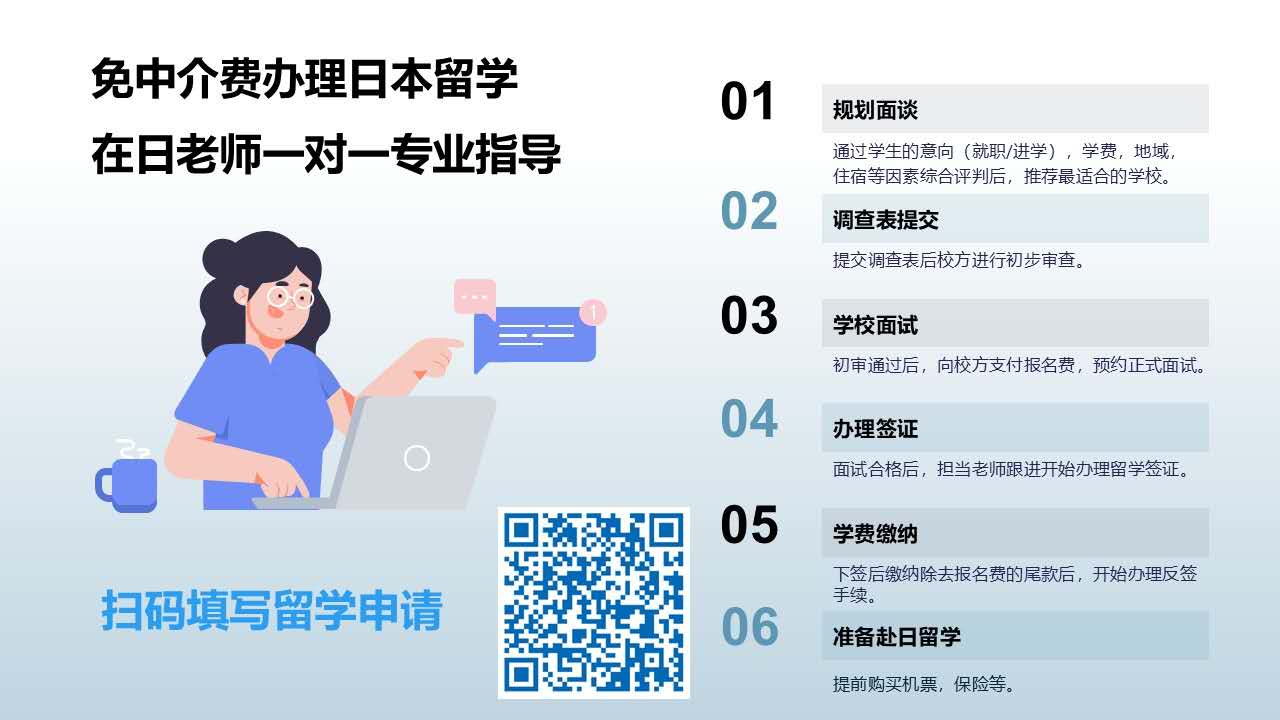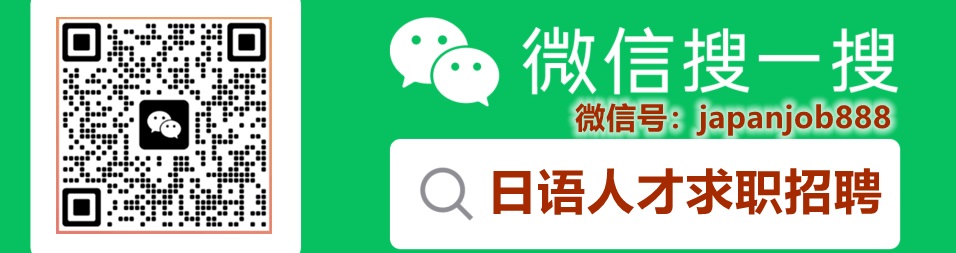|
图形化设置界面"小白"轻松上手
极路由之所以会成功的一大原因就是它拥有非常友好的图形化界面,说的夸张一点就是只点点鼠标就可以控制路由器了。在首次使用时只需根据后台提示操作就行,“傻瓜式”向导适合各个年龄群。当然在后期也能进行设置,看到上图中的1、2、3了吗?没错,按照这三步走,你就能享受WIFI了。
▲实时流量
▲路由存储
▲外网设置
▲系统状态
▲无线网络设置 设置完成之后,用户可以点击主界面上互联网、外网设置、无线设置、云插件以及重启等图标,而且还能在该界面下查看路由器状态,非常简洁。另外在设置页面的顶端位置还有APP下载、实时流量、网络诊断、修改密码与设置向导等功能。
在“已连接设备”内,路由器主人可以实时查看所接入设备,同时可以对他们进行管理,比如限制网速与移除等操作。
左侧集成菜单栏集成了路由存储、系统状态与高级设置等功能。其中在高级设置界面内,用户就可以看到我们传统路由器上的一些相对复杂且需要一定基础知识的功能了。 |
全新换代产品:千兆顶级配置!极路由三首发评测
数码录入:贯通日本语 责任编辑:贯通日本语
相关文章
十个月跻身游戏直播赛道TOP3 斗鱼抢滩日本市场
三七互娱:如何在日本和韩国市场有效获取高价值玩家?
索尼衰微,全球份额跌破1%,日本制造之神索尼是怎么陨落的?
索尼衰微,全球份额跌破1%,日本制造之神索尼是怎么陨落的?
诠释音箱的重要性 日本声丽创音Sonic Design设计很特别
极米科技刷爆日本“朋友圈” popIn Aladdin 2正式发布
用国产游戏打开日本大门?
日本富士胶片2019年秋季重新开售黑白胶卷
深不可测!日本总部探秘索尼电视的技术储备
佳能第一理光第二 日本卡片机销量排行榜
日本手游数据报告:TOP10占收入41% 中韩公司发力
索尼智能手机全球份额跌破1% "日本制造"风光不再
国产手游霸占日本畅销榜的五种套路
Beats携手日本品牌推出时尚蓝牙耳机
华为新款手机迷倒日本“花粉”
尼康Z系2470 F2.8 或将亮相日本CP+器材展
任天堂将在东京开设日本首家旗舰店Nintendo Tokyo
苹果新年促销:iPhone、iPad、Mac日本最高优惠千元
《荒野行动》本周再次登顶日本畅销榜,圣诞活动促其收入增长|日本风向标
日本鸟井工房推出全新适用于索尼A7III皮套
首届进博会日本VAIO参展 带来高品质商务笔记本使用新体验
Panasonic吹风机上市 同步日本
夏普为何决定不在日本生产白色家电?
日本手机败走中国:凭借自我感觉开发新产品
日本游戏在国内做手游:5个案例5种改编实现IP再造